
Adobe Error 16 adalah error yang biasa terjadi pada aplikasi Adobe CC (Creative Cloud) atau Adobe CS (Creative Suite). Kesalahan ini dapat terjadi saat Anda memulai salah satu aplikasi Adobe CC atau CS, seperti Adobe Photoshop, Illustrator, Acrobat Reader/ Adobe Reader, Dreamweaver, Indesign, Lightroom, dll. Ketika kesalahan ini terjadi, aplikasi Adobe yang Anda mulai akan crash dan Adobe Error 16 pop-up akan muncul.
Pada artikel ini, saya akan membantu Anda menemukan solusi untuk memperbaiki Adobe Error 16 yang pada dasarnya mencegah Anda menggunakan salah satu aplikasi Adobe.

Namun, sebelum melanjutkan untuk memecahkan solusi, izinkan kami memahami alasan yang dapat menyebabkan Adobe Error 16. Ini akan membantu Anda memperbaiki masalah dengan lebih mudah. Alasannya mungkin:
- Aplikasi Adobe tidak memiliki izin yang tepat untuk beroperasi.
- File instalasi rusak atau tidak kompatibel diunduh.
- File Registry Windows Rusak atau Hilang.
Berikut adalah langkah-langkah memperbaiki Adobe Error 16
[1] – Menjalankan Aplikasi Adobe dengan Hak Kendali Administrator
Langkah 1: Cari aplikasi di kotak pencarian windows 10 dan klik buka lokasi file.

Langkah 2: Sekarang, Klik kanan pada ikon aplikasi Adobe, dan klik opsi Properties dari menu klik kanan.

Langkah 3: Buka tab Kompatibilitas di jendela Properties. Di sini, pilih kotak centang bernama “Jalankan program ini sebagai Administrator”.

Sekarang, klik Ok untuk menerapkan perubahan. Program Adobe akan terbuka dengan hak Admin setiap kali Anda membukanya sekarang. Anda juga dapat mengikuti proses yang sama untuk Aplikasi Adobe lainnya yang menunjukkan Adobe Error 16 saat membuka.
Jika menjalankan aplikasi Adobe dengan hak Administrator tidak berhasil, coba solusi selanjutnya.
[2] – Install Adobe Application Manager
Adobe Application Manager adalah aplikasi freeware yang seharusnya memperbaiki Adobe Error 16 dan berbagai masalah lain yang mungkin terjadi dengan Aplikasi Adobe. Untuk memperbaiki masalah ini, Anda dapat mengunduh Adobe Application Manager di PC Anda. Setelah mengunduh, jalankan dan lihat apakah itu memperbaiki masalah. Jika tidak, lanjutkan ke metode berikutnya.
[3] – Membuat folder SLStore yang baru untuk Memperbaiki Adobe Error 16
Beberapa pengguna yang sudah melalui Metode #2 yang disebutkan di atas juga mengeluh bahwa mereka tidak memiliki folder SLStore. Tidak tersedianya folder SLStore juga dapat menyebabkan Adobe Error 16 di Windows 10. Direktori ini biasanya ada di Direktori Instalasi (drive tempat aplikasi diinstal) Produk Adobe, tetapi jika Direktori tersebut hilang karena suatu alasan, Anda dapat mengikuti langkah-langkah berikut untuk memperbaiki masalah ini:
Sebelum Melanjutkan, pastikan file tersembunyi ditampilkan. Cukup buka file explorer lalu klik View dan tandai Hidden Items.

Langkah 1: Pertama buka drive C: di PC Anda, lalu buka ProgramData. Di sana, Anda akan menemukan folder bernama Adobe di dalamnya. Klik dua kali untuk membukanya.

Langkah 2: Sekarang, direktori aplikasi Adobe adalah tempat SLStore ditemukan. Jika folder SLStore tidak ada, klik kanan pada ruang kosong dan klik New Folder dari menu opsi. Beri nama folder baru sebagai SLStore.
Sekarang, coba jalankan aplikasinya. Semoga anda dapat mengaksesnya. Tapi, jika Anda masih mendapatkan Adobe Error 16, coba ikuti cara berikutnya.
[4] – Menambahkan File DLL yang hilang pada direktori adobe instalasi
File DLL yang hilang dapat menjadi alasan utama lain mengapa Anda mungkin menerima Adobe Error 16. Biasanya, seperti file adbeape.dll hilang dari folder Instalasi Adobe dan menyebabkan kesalahan. Anda dapat dengan mudah memecahkan masalah dengan menempelkan file adbeape.dll ke dalam folder tempat aplikasi Adobe diinstal.
Anda harus mendapatkan file .dll ini dari beberapa PC lain yang telah menginstal dan menjalankan produk Adobe dengan sukses di dalamnya.
Setelah Anda menempelkan file .dll, coba jalankan aplikasi sebagai Administrator.
Jika masalah tidak terpecahkan, cobalah metode berikutnya.
[5] – Instal ulang Aplikasi Adobe untuk memperbaiki Adobe Error 16 di Windows 10
Jika Anda terus-menerus mendapatkan Adobe error 16, itu akan menjadi ide bagus untuk menginstal ulang aplikasi Adobe di PC Anda. Aplikasi yang diinstal mungkin rusak yang menyebabkan kesalahan.
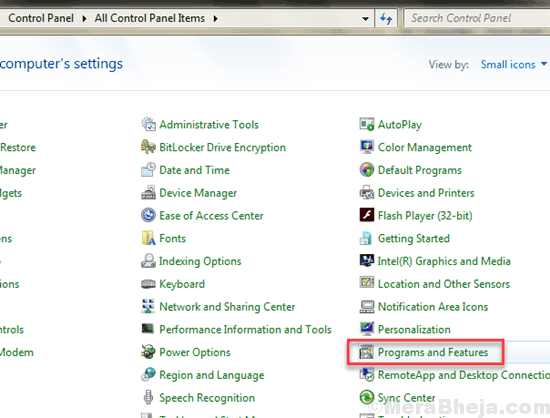
Cukup pergi ke Control Panel > Programs and Features, kemudian hapus instalan semua program Adobe yang diinstal pada PC Anda.
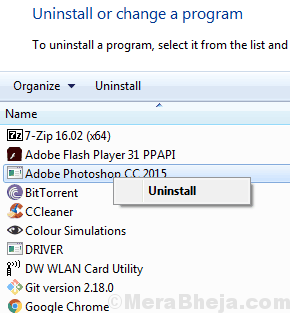
Tetapi sebelum Anda menginstal program Adobe lagi, Anda juga harus menghapus direktori berikut secara permanen dari PC Anda. Menghapus file-file ini akan memastikan bahwa Anda telah menyingkirkan semua file Adobe yang rusak.
Untuk menghapus folder atau file secara permanen, lakukan langkah-langkah berikut:
- Klik satu kali pada folder atau file.
- Tekan tombol Shift dan tombol Delete secara bersamaan.
- Tekan Yes dan folder atau file tersebut akan terhapus secara permanen.
F.Y.I: Menghapus folder atau file secara permanen berarti tidak akan ditemukan di folder yang memuatnya, atau di Recycle bin.
Sekarang, untuk menghapus semua file Adobe yang ada di PC Anda. Direktori dan file berikut di dalamnya akan dihapus:
C: > Program Files > Adobe
C: > Program Files > Common Files > Adobe
C: > Program Files (x86) > Adobe
C: > Program Files (x86) > Common Files > Adobe
C: > Program > Data > Adobe
Setelah Anda menghapus semua folder ini, PC Anda akan bebas dari file Adobe yang rusak.
Sekarang, lanjutkan dan lakukan instalasi baru ke aplikasi Adobe pilihan Anda.











![download[4]](http://edwardsync.net/wp-content/uploads/2016/03/ezgif-1447380043.gif)